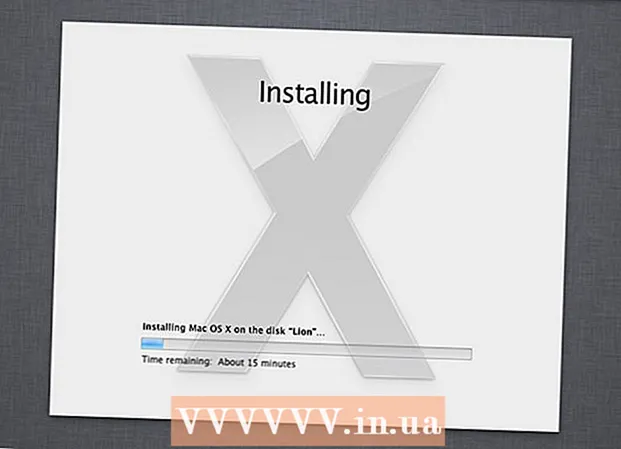Autora:
Tamara Smith
Data De La Creació:
20 Gener 2021
Data D’Actualització:
1 Juliol 2024
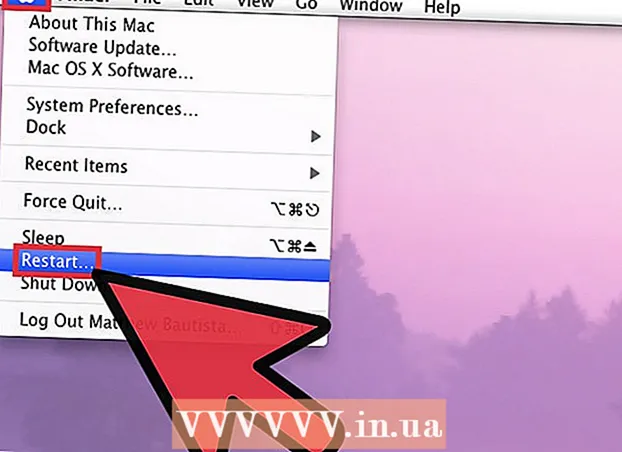
Content
- Per trepitjar
- Mètode 1 de 3: en un PC
- Mètode 2 de 3: taules de conversió per a una pàgina de codis al PC
- Mètode 3 de 3: en un Mac
- Consells
Per a alguns de nosaltres, escriure amb rapidesa i precisió és prou difícil. Tot es fa molt més complicat quan sembla que el teclat s’ha enredat! De vegades, els caràcters d’un teclat es reordenen, cosa que fa pràcticament impossible escriure. Afortunadament, això és fàcil de solucionar en la majoria dels casos.
Per trepitjar
Mètode 1 de 3: en un PC
 Obriu el tauler de control. Podeu fer-ho fent clic a Windows + R i, a continuació, escrivint "Control" (sense les cometes) o anant a (El meu ordinador i fent clic a "Tauler de control" al quadre Altres ubicacions a l'esquerra.
Obriu el tauler de control. Podeu fer-ho fent clic a Windows + R i, a continuació, escrivint "Control" (sense les cometes) o anant a (El meu ordinador i fent clic a "Tauler de control" al quadre Altres ubicacions a l'esquerra.  Cerqueu "Opcions regionals i d'idioma". Les categories estan alfabetitzades, de manera que no serà difícil trobar-les. Un cop l’heu trobat, feu-hi doble clic. Ara hauríeu de veure una finestra amb les pestanyes "Configuració del país", "Opcions d'idioma" i "Avançades" a la part superior.
Cerqueu "Opcions regionals i d'idioma". Les categories estan alfabetitzades, de manera que no serà difícil trobar-les. Un cop l’heu trobat, feu-hi doble clic. Ara hauríeu de veure una finestra amb les pestanyes "Configuració del país", "Opcions d'idioma" i "Avançades" a la part superior.  Seleccioneu la pestanya "Configuració regional". Allà hi trobareu una llista desplegable, una secció Exemples i una secció Ubicació. Assegureu-vos que els dos menús estiguin configurats a la configuració del vostre país local.
Seleccioneu la pestanya "Configuració regional". Allà hi trobareu una llista desplegable, una secció Exemples i una secció Ubicació. Assegureu-vos que els dos menús estiguin configurats a la configuració del vostre país local.  Feu clic al botó "Personalitza" al costat de la llista desplegable superior. De vegades, aquesta configuració pot afectar el disseny del teclat.
Feu clic al botó "Personalitza" al costat de la llista desplegable superior. De vegades, aquesta configuració pot afectar el disseny del teclat.  Feu clic a la pestanya Números. Marqueu el camp Sistema de mesurament: "i assegureu-vos que el vostre sistema de mesurament estigui configurat al sistema comú a la vostra regió.
Feu clic a la pestanya Números. Marqueu el camp Sistema de mesurament: "i assegureu-vos que el vostre sistema de mesurament estigui configurat al sistema comú a la vostra regió.- Són els Números configurat, comproveu la configuració de Monedes, Temps i Datai, a continuació, tanqueu la finestra "Ajusta la configuració regional".
 Feu clic a la pestanya Opcions d'idioma. A continuació, feu clic a Detalls. Trieu l'idioma de la vostra regió al menú "Idioma d'entrada predeterminat" i, a continuació, trieu el disseny del teclat per al vostre idioma a la finestra "Serveis instal·lats".
Feu clic a la pestanya Opcions d'idioma. A continuació, feu clic a Detalls. Trieu l'idioma de la vostra regió al menú "Idioma d'entrada predeterminat" i, a continuació, trieu el disseny del teclat per al vostre idioma a la finestra "Serveis instal·lats".  Feu clic al botó Aplica a la part inferior de la finestra. A continuació, feu clic a Aplicar a la part inferior de la finestra "Configuració regional".
Feu clic al botó Aplica a la part inferior de la finestra. A continuació, feu clic a Aplicar a la part inferior de la finestra "Configuració regional".  Reinicieu l'ordinador i proveu les tecles amb un processador de textos com ara el Bloc de notes o Microsoft Word. Si el problema no es resol, és possible que hi hagi algun problema amb el maquinari.
Reinicieu l'ordinador i proveu les tecles amb un processador de textos com ara el Bloc de notes o Microsoft Word. Si el problema no es resol, és possible que hi hagi algun problema amb el maquinari.
Mètode 2 de 3: taules de conversió per a una pàgina de codis al PC
 Inicieu la sessió com a administrador. Heu de ser administrador o membre del grup Administradors per completar aquest procediment. Si el vostre equip està connectat a una xarxa, la configuració de la política de xarxa també us pot impedir de completar aquest procediment.
Inicieu la sessió com a administrador. Heu de ser administrador o membre del grup Administradors per completar aquest procediment. Si el vostre equip està connectat a una xarxa, la configuració de la política de xarxa també us pot impedir de completar aquest procediment. - Obriu Configuració regional al tauler de control.
 Seleccioneu la pestanya Avançat. A les taules de conversió de pàgines de codi, realitzeu una de les accions següents:
Seleccioneu la pestanya Avançat. A les taules de conversió de pàgines de codi, realitzeu una de les accions següents: - Marqueu la casella de selecció situada al costat de la taula de conversions que voleu instal·lar.
- Desmarqueu la casella que hi ha al costat de la taula de conversions que voleu suprimir.
 Feu clic a Aplica. Això farà que els canvis siguin definitius.
Feu clic a Aplica. Això farà que els canvis siguin definitius. - Presta atenció: Windows instal·la automàticament les taules de conversió de taules de codis que es mostren a la llista, però que no es poden editar, i no es poden eliminar.
Mètode 3 de 3: en un Mac
 Obriu Preferències del sistema. Feu clic al menú Apple i seleccioneu Preferències del sistema ...
Obriu Preferències del sistema. Feu clic al menú Apple i seleccioneu Preferències del sistema ... Feu clic a Idioma i text. A la fila superior de la finestra "Preferències del sistema", a la fila En persona, feu clic a la icona "Idioma i text".
Feu clic a Idioma i text. A la fila superior de la finestra "Preferències del sistema", a la fila En persona, feu clic a la icona "Idioma i text".  Feu clic al botó Idioma. Assegureu-vos que el vostre idioma estigui a la part superior de la llista a l'esquerra de la finestra.
Feu clic al botó Idioma. Assegureu-vos que el vostre idioma estigui a la part superior de la llista a l'esquerra de la finestra.  Feu clic al botó Text. A la part dreta de la finestra, comproveu el menú Ortografia està configurat a "Automàticament per idioma" (per defecte) o al vostre idioma. Mentre hi sigueu, comproveu la configuració de Guionetatge: i Cites intel·ligents: defineix la manera que vulguis. Marqueu a l'esquerra o Utilitzeu la substitució de símbols i tipus de lletra està activat, desplaceu-vos per la llista i assegureu-vos que no hi hagi res configurat que permeti substituir un personatge introduït per una altra cosa, en cas que algú us vulgui fer una broma.
Feu clic al botó Text. A la part dreta de la finestra, comproveu el menú Ortografia està configurat a "Automàticament per idioma" (per defecte) o al vostre idioma. Mentre hi sigueu, comproveu la configuració de Guionetatge: i Cites intel·ligents: defineix la manera que vulguis. Marqueu a l'esquerra o Utilitzeu la substitució de símbols i tipus de lletra està activat, desplaceu-vos per la llista i assegureu-vos que no hi hagi res configurat que permeti substituir un personatge introduït per una altra cosa, en cas que algú us vulgui fer una broma.  Feu clic al botó Format. Assegureu-vos que tots els paràmetres de disseny siguin de la manera que vulgueu. És poc probable que això pugui causar problemes amb el disseny del teclat, però val la pena comprovar-ho de totes maneres per si de cas.
Feu clic al botó Format. Assegureu-vos que tots els paràmetres de disseny siguin de la manera que vulgueu. És poc probable que això pugui causar problemes amb el disseny del teclat, però val la pena comprovar-ho de totes maneres per si de cas.  Feu clic a Fonts d'entrada. Assegureu-vos que la font d'entrada estigui configurada al vostre país (ja s'hauria de seleccionar i confirmar) i que les opcions per al fitxer Fonts d'entrada estan configurats de manera que tots els documents utilitzin les mateixes fonts que s’indiquen.
Feu clic a Fonts d'entrada. Assegureu-vos que la font d'entrada estigui configurada al vostre país (ja s'hauria de seleccionar i confirmar) i que les opcions per al fitxer Fonts d'entrada estan configurats de manera que tots els documents utilitzin les mateixes fonts que s’indiquen.  Reinicieu el Mac. Prova les proves i comprova si tornen a funcionar correctament. Si no, pot ser que s'hagi produït un problema de maquinari; és possible que necessiteu un teclat nou.
Reinicieu el Mac. Prova les proves i comprova si tornen a funcionar correctament. Si no, pot ser que s'hagi produït un problema de maquinari; és possible que necessiteu un teclat nou.
Consells
- Si s'estableixen diversos idiomes (per defecte per a alguns països), LinksShift + CTRL pot canviar entre els diferents idiomes (assignació de Windows per defecte). La tasca es pot canviar a Configuració regionali es poden activar i desactivar idiomes addicionals.
- Si els passos esmentats no funcionen, és possible que el teclat deixi de funcionar. La majoria dels bons teclats USB costen uns 15 dòlars; si en voleu un de sense fils, haureu de gastar una mica més.
- També podeu utilitzar un programa de creació de macros com AutoHotkey (de codi obert i gratuït) o AutoIt (freeware). Creeu macros que donin el valor de clau correcte i, a continuació, assigneu-les a la clau que produeixi un valor de clau incorrecte.